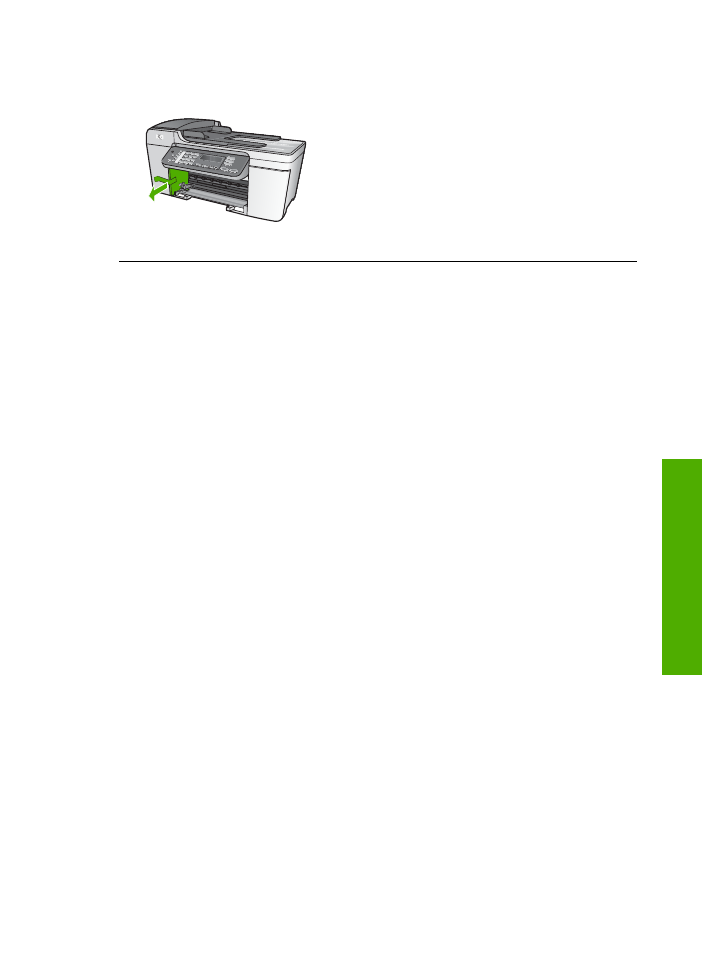
Усунення проблем, які можуть виникнути із встановленням програмного
забезпечення
Нижче наведено проблеми, які можуть виникати в процесі встановлення
програмного забезпечення, та їх можливі вирішення. Про вирішення проблем, які
виникають в процесі встановлення обладнання, див. розділ
Усунення проблем із
встановленням обладнання
.
В процесі нормального встановлення програмного забезпечення HP All-in-One
відбуваються наступні події:
1.
Компакт-диск з програмним забезпеченням HP All-in-One запускається
автоматично.
2.
Встановлюється програмне забезпечення.
3.
Файли копіюються на комп'ютер.
4.
Появляється запит про під'єднання HP All-in-One до комп'ютера.
5.
У вікні Майстра встановлення з'являються зелені букви ОК і галочка.
6.
З'являється запит про перезавантаження комп'ютера.
7.
Запускається
Fax Setup Wizard (Майстер налаштування параметрів факсу)
(Windows) або
Fax Setup Utility (Програма налаштування факсу)
(Macintosh).
8.
Запускається процес реєстрації.
Якщо щось із вищенаведеного не відбулося, могла виникнути проблема із
встановленням.
Щоб перевірити встановлення в ОС Windows, перевірте наступне:
●
Запустіть
HP Solution Center (Центр прийняття рішень HP)
і перевірте
наявність наступних кнопок:
Scan Picture (Сканувати зображення)
,
Scan
Document (Сканувати документ)
та
Send Fax (Відіслати факс)
. Якщо
піктограми не з'явилися одразу, зачекайте кілька хвилин, щоб HP All-in-One
під'єднався до комп'ютера. Якщо це не дало результату, див. розділ
У
HP Solution Center (Центр прийняття рішень HP) (Windows) відсутні деякі
піктограми
.
Посібник користувача
89
Усунення
н
есп
равн
остей
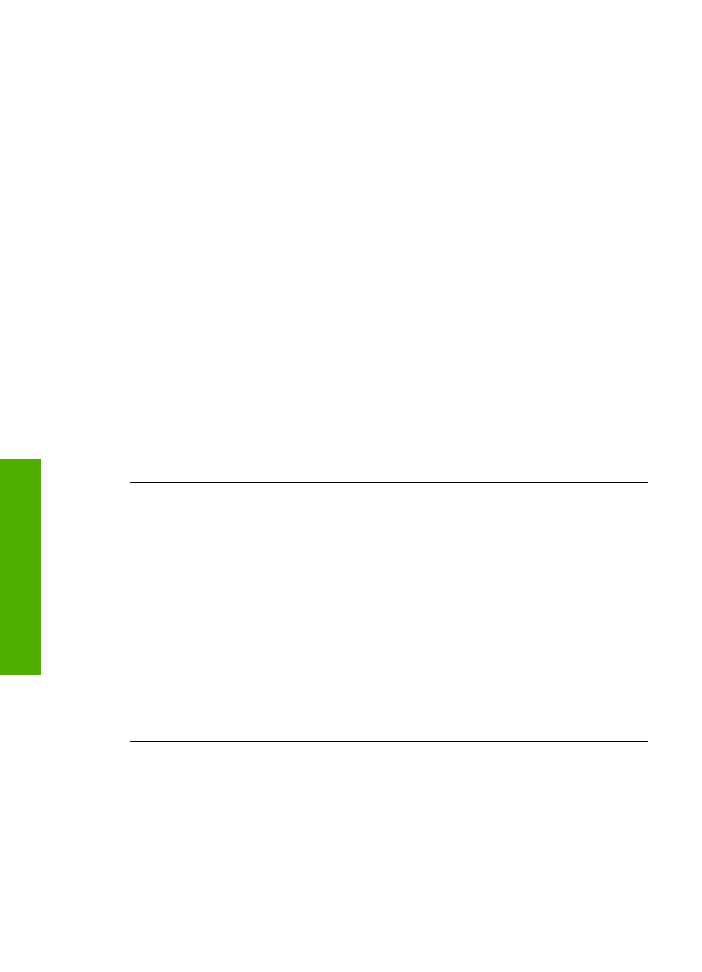
Додаткову інформацію про запуск
HP Solution Center (Центр прийняття
рішень HP)
можна знайти в екранній довідці
HP Image Zone Help
, яка входить
в пакет програмного забезпечення.
●
Відкрийте діалогове вікно
Printers (Принтери)
і перевірте, чи HP All-in-One є в
переліку.
●
Перевірте, чи в системній області в правому краю панелі задач Windows є
піктограма для HP All-in-One. Вона свідчить про те, що HP All-in-One готовий
до роботи.
Компакт-диск вставлений в пристрій читання, але нічого не відбувається
Метод усунення
Якщо встановлення не розпочинається автоматично, його
можна запустити вручну.
Щоб запустити процес встановлення на комп'ютері, що працює під
Windows
1.
В меню
Start (Пуск)
Windows натисніть
Run (Виконати)
.
2.
В діалоговому вікні
Run (Виконати)
введіть
d:\setup.exe
(якщо приводу
компакт-дисків присвоєно іншу літеру, а не D, введіть її) і натисніть
ОК
.
Щоб запустити процес встановлення на комп'ютері Macintosh
1.
Двічі клацніть на піктограмі компакт-диску на робочому столі, щоб
переглянути вміст диску.
2.
Клацніть двічі значок файлу Setup.
З'явилося вікно перевірки мінімальної конфігурації системи (Windows)
Метод усунення
Система не відповідає мінімальним вимогам для
встановлення програмного забезпечення. Натисніть
Details (Подробиці)
,
уточніть, в чому полягає проблема і виправіть її, а тоді встановіть програмне
забезпечення.
В якості альтернативи можна спробувати встановити
HP Image Zone Express
.
Програма
HP Image Zone Express
забезпечує менше функціональних
можливостей, ніж
HP Image Zone
, але вона потребує менше пам'яті та
дискового простору на комп'ютері.
Додаткову інформацію щодо встановлення програмного забезпечення
HP Image Zone Express
можна знайти в Інструкції з налаштування, яка
додається до HP All-in-One.
З'явилася підказка про під'єднання USB з червоною позначкою Х
Метод усунення
Якщо процес іде нормально, з'являється зелена галочка,
яка свідчить про успішне підключення plug-and-play. Червона позначка Х
означає, що підключення plug-and-play не вдалося.
Розділ 11
90
HP Officejet 5600 All-in-One series
Усунення
н
есп
равн
остей
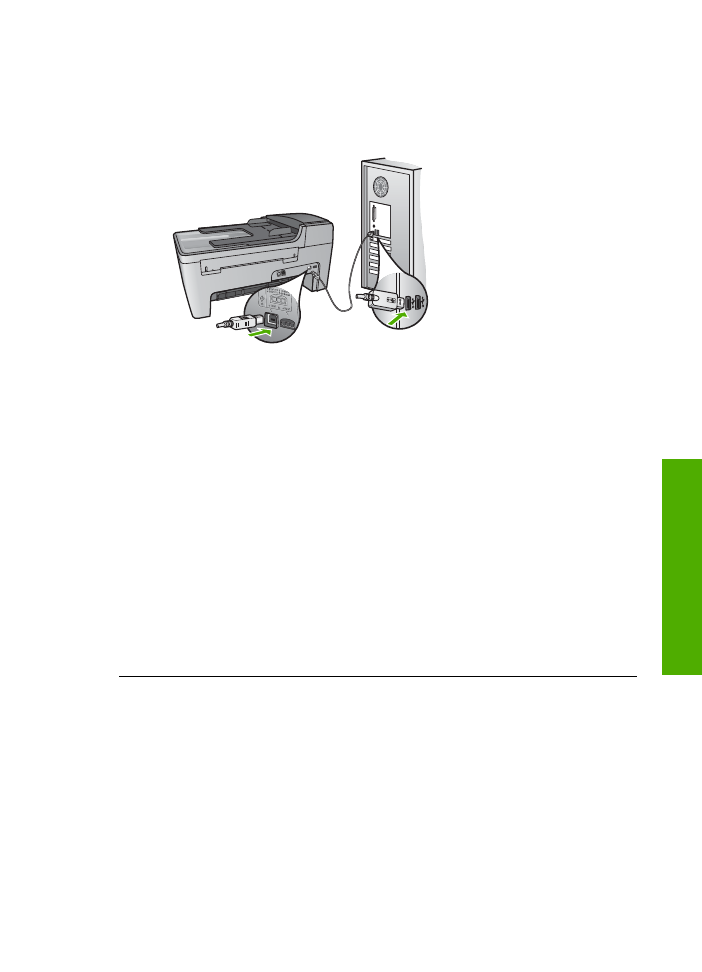
Зробіть наступне:
1.
Перевірте, чи накладка контрольної панелі щільно встановлена, вимкніть
кабель живлення HP All-in-One і увімкніть його знову.
2.
Перевірте, чи під'єднані кабелі живлення та USB.
3.
Натисніть
Retry (Повторити)
, щоб спробувати ще раз налаштувати plug-
and-play. Якщо це не допомогло, перейдіть до наступного кроку.
4.
Перевірте, чи кабель USB встановлений належним чином:
–
Вийміть USB кабель і під'єднайте його знову.
–
Не під'єднуйте USB кабель до клавіатури чи неввімкнутого
концентратора.
–
Довжина кабелю USB не повинна перевищувати 3 м.
–
Якщо до комп'ютера під'єднано декілька пристроїв USB, можливо,
доведеться від'єднати інші пристрої.
5.
Продовжіть встановлення і перевантажте комп'ютер на вимогу.
6.
Якщо на комп'ютері встановлено ОС Windows, відкрийте
HP Solution
Center (Центр прийняття рішень HP)
та перевірте наявність основних
піктограм (
Scan Picture (Сканувати зображення)
,
Scan Document
(Сканувати документ)
та
Send a Fax (Відіслати факс)
). Якщо основні
піктограми не появилися, видаліть програмне забезпечення і
перевстановіть його. За додатковою інформацією див розділ
Видаліть і
знову встановіть програмне забезпечення
.
Появилося повідомлення про невідому помилку
Метод усунення
Спробуйте продовжити встановлення програми. Якщо це
не вдається, зупиніть процес встановлення і почніть його спочатку,
дотримуючись екранних інструкцій. Якщо виникають помилки, доведеться
видалити і перевстановити програмне забезпечення. Не вдавайтеся до
простого видалення програмних файлів HP All-in-One з комп'ютера.
Обов'язково робіть це за допомогою службової програми видалення, яка
входить в групу програм
HP Image Zone
.
Посібник користувача
91
Усунення
н
есп
равн
остей
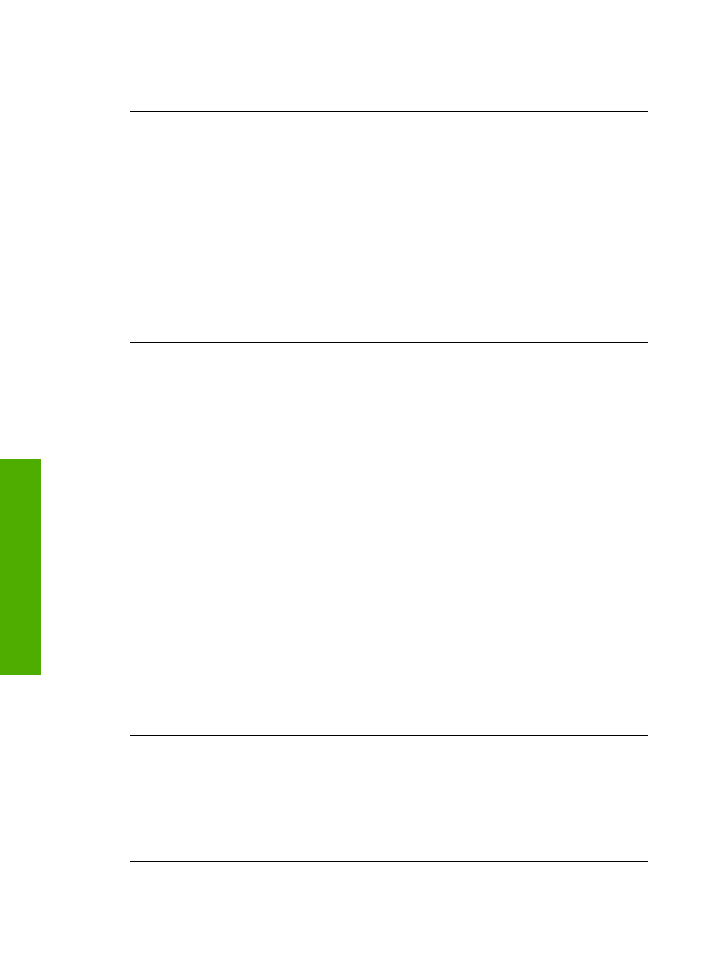
За додатковою інформацією див.
Видаліть і знову встановіть програмне
забезпечення
.
У
HP Solution Center (Центр прийняття рішень HP)
(Windows) відсутні деякі
піктограми
Якщо основні піктограми (
Scan Picture (Сканувати зображення)
,
Scan
Document (Сканувати документ)
та
Send Fax (Відіслати факс)
) не з'явилися,
можливо, процес встановлення не завершено.
Метод усунення
Якщо встановлення не завершене, можливо, доведеться
видалити і перевстановити програмне забезпечення. Не робіть звичайного
видалення програмних файлів HP All-in-One з жорсткого диску. Робіть це за
допомогою утиліти видалення, яка входить в групу програм HP All-in-One. За
додатковою інформацією див.
Видаліть і знову встановіть програмне
забезпечення
.
Fax Setup Wizard (Майстер налаштування параметрів факсу) (Windows) або
Fax Setup Utility (Програма налаштування факсу) (Mac) не запускається.
Метод усунення
Можна вручну запустити
Fax Setup Wizard (Майстер
налаштування параметрів факсу)
(Windows) або
Fax Setup Utility
(Програма налаштування факсу)
(Mac), щоб завершити налаштування
HP All-in-One.
Щоб запустити
Fax Setup Wizard (Майстер налаштування параметрів
факсу)
(Windows):
➔ В
HP Solution Center (Центр прийняття рішень HP)
, натисніть
Settings
(Параметри)
, перейдіть до
Fax Settings & Setup (Налаштування
параметрів факсу)
і натисніть
Fax Setup Wizard (Майстер
налаштування параметрів факсу)
.
Щоб запустити
Fax Setup Utility (Програму налаштування факсу)
(Mac):
1.
В
HP Image Zone
клацніть вкладку
Devices (Пристрої)
.
2.
В області
Select Devices (Вибір пристроїв)
клацніть піктограму HP All-
in-One.
3.
Клацніть
Settings (Параметри)
, а тоді виберіть
Fax Setup Utility
(Програма налаштування факсу)
.
Вікно реєстрації не з'явилося (Windows)
Метод усунення
Вікно реєстрації (Sign up now) можна відкрити з панелі
задач Windows, клацнувши
Start (Пуск)
і вибравши
Programs (Програми)
або
All programs (Всі програми)
, відтак
HP
,
Officejet All-in-One 5600 series
і
клацнувши на
Product Registration (Реєстрація виробу)
.
Розділ 11
92
HP Officejet 5600 All-in-One series
Усунення
н
есп
равн
остей
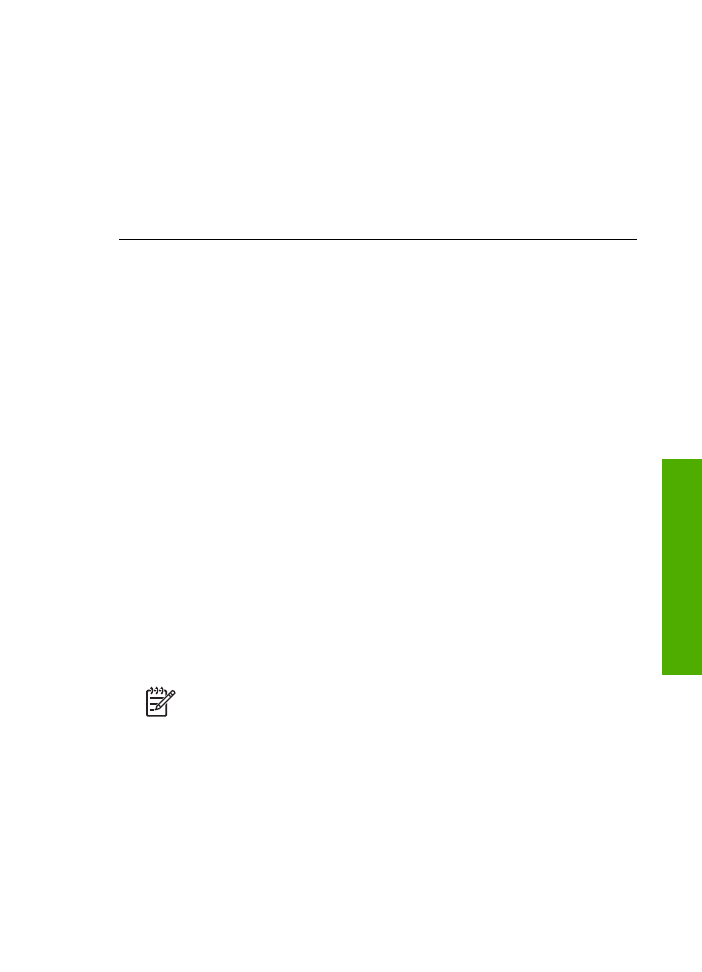
В системній області не з'явився
Digital Imaging Monitor (Монітор цифрових
зображень)
(Windows).
Метод усунення
Якщо
Digital Imaging Monitor (Монітор цифрових
зображень)
не з'явився у системній області (як правило, вона знаходиться у
правому нижньому куті робочого стола), запустіть
HP Solution Center (Центр
прийняття рішень HP)
і перевірте наявність основних піктограм.
Додаткову інформацію про відсутність основних кнопок в
HP Solution Center
(Центр прийняття рішень HP)
див. в розділі
У HP Solution Center (Центр
прийняття рішень HP) (Windows) відсутні деякі піктограми
.